Продолжаем тему резервного копирования. Сегодня установим и настроим Microsoft Data Protection Manager.
Скачать System Center 2012 Data Protection Manager можно здесь.
Для его работы нам понадобится Microsoft SQL сервер, у нас будет Microsoft SQL Server 2012 SP 1, скачаем его тоже. Совместимость с версиями MS SQL по данным technet.microsoft.com следующая:
Также будьте внимательны к языку системы – если скачиваемый пакет MS SQL имеет отличный от системы язык, то на выходе Вы получите ошибку вроде вот этой: “The SQL Server license agreement cannot be located for the selected edition”
Не забудьте установить Windows Management Framework 3.0.
И так, первым делом установим SQL сервер.
Теперь запускаем установку DPM, указываем наш сервер и instance MS SQL.
Нажимаем check and install и получаем следующие ошибки:
Поэтому сконфигурируем запуск служб так, как этого просит установщик. Запуск Reporting services настраиваем через его панель управления.
Теперь установка успешно запускается и успешно продолжается.
Далее нам нужно настроить DPM. Первым делом добавим систему хранения для бэкапов.
Добавить можно ленточную библиотеку, хранить данные в облаке microsoft azure, вот примерные расценки:
Либо на локальном диске, мы так и поступим.
Перейдем в раздел managment-disks-add. Имейте ввиду, что на диске не должно быть разделов.
Теперь можно установить агенты защиты на нужные нам компьютеры. Если это компьютеры в домене – выбираем install agents, если же доступ ограниченный выбираем attach agents.
В этом случае предварительно нужно будет вручную установить агента DPM на компьютер. Установщики находятся по следующему пути: “C:\Program Files\Microsoft DPM\DPM\ProtectionAgents\RA\”
Подробный мануал для такого случая расписан на technet.microsoft.com.
Мы же предположим что уже прокрутили дырки в фаерволе, и установим агентов напрямую и выберем пункт “install”. Список портов которые нужны для функционирования DPM можно посмотреть здесь.
Далее сможем выбрать те сервера, которые желаем защитить:
Не забудьте, что на защищаемых серверах должен быть установлен Microsoft .NET Framework 4.0.
При удачной установке мы увидим примерно следующую картину:
Теперь нам нужно создать группу защиты. Заходим в меню protection-new. Выбираем что будем защищать – клиентские машины или сервера, в нашем случае у нас сервера. И выбираем что конкретно хотим хранить в резервной копии.
Придумываем осмысленное название для группы хранения, ставим галочку “short-term protection”, то есть краткосрочное хранение (долгосрочное возможно при использовании ленточных библиотек)
Далее можно выбрать проверку базы exchange утилитой esutil.
На следующем этапе выбираем full backup для баз exchange с усечением логов.
Выбираем сколько мы хотим хранить сохранённые данные, и когда делать очередной бэкап.
Выбираем проверку целостности реплики:
Настраиваем время запуска, переходим на вкладку monitoring и наблюдаем за процессом копирования данных.
Если у Вас есть вопросы, задавайте их на форуме, или ниже в комментариях.
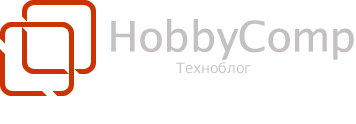
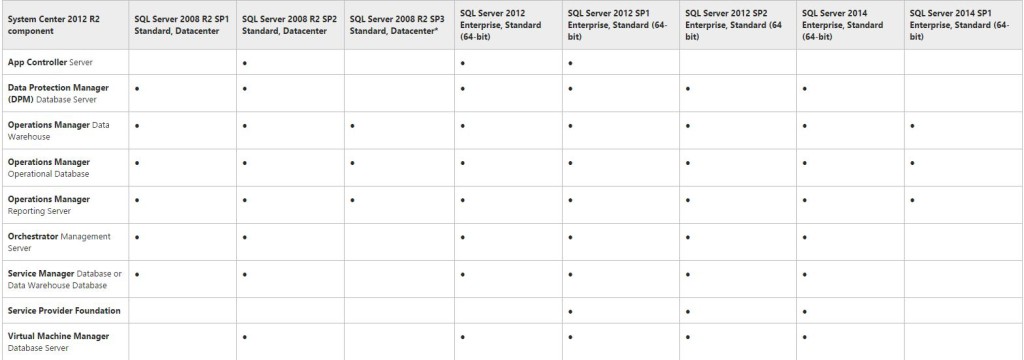
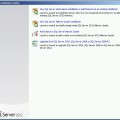
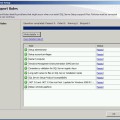

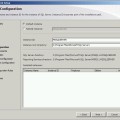

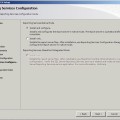

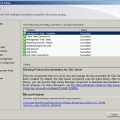
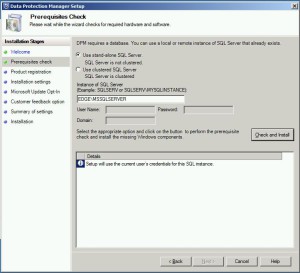
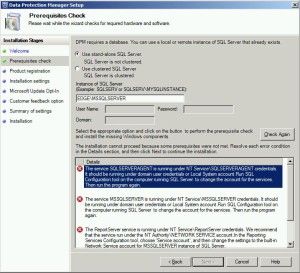
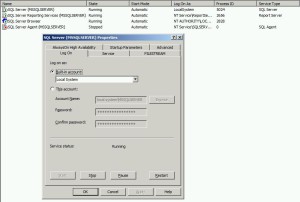
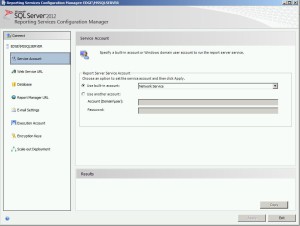
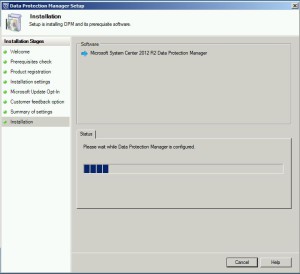
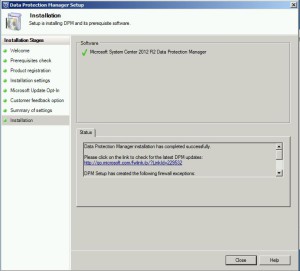
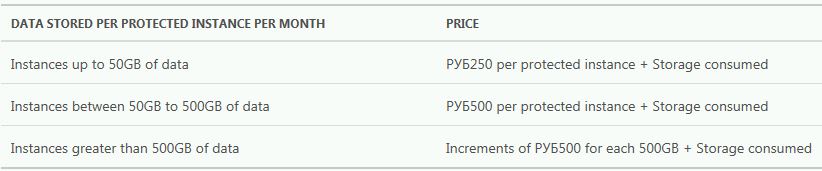
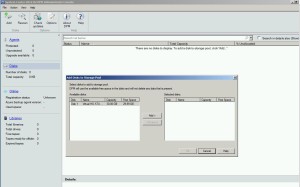
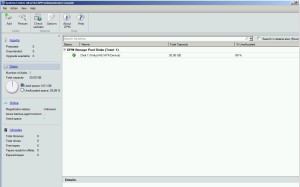
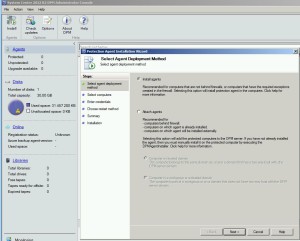
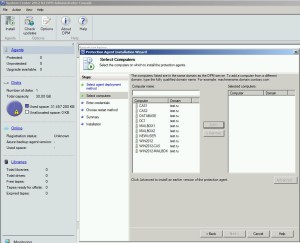
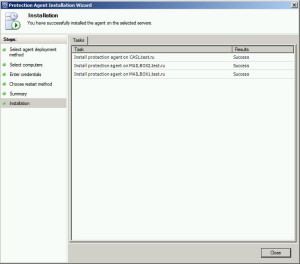
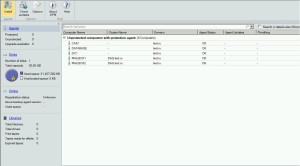
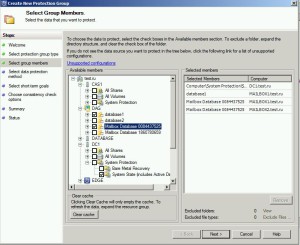
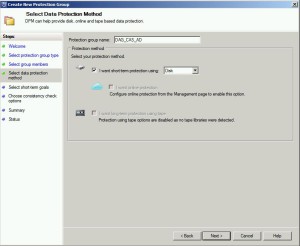
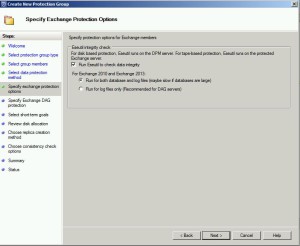
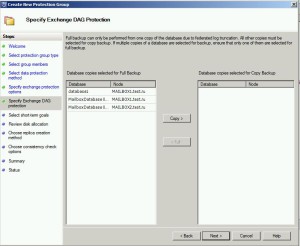
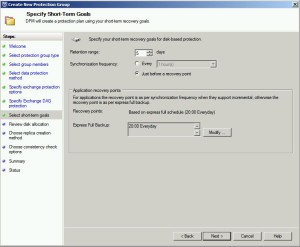
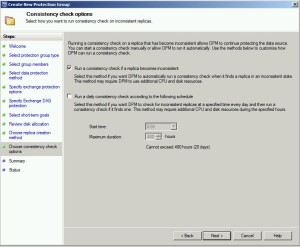



Добавить комментарий